Sản Phẩm Bán Chạy
Hướng Dẫn Làm Mờ Ảnh Trong Canva: Tăng Tính Chuyên Nghiệp Cho Thiết Kế
Canva đã trở thành công cụ không thể thiếu cho những ai muốn tạo ra các thiết kế đẹp mắt mà không cần quá nhiều kinh nghiệm chuyên môn. Trong số rất nhiều tính năng nổi bật, kỹ thuật làm mờ ảnh được xem là một “bí quyết” giúp thiết kế trở nên tinh tế và chuyên nghiệp hơn. Bằng cách điều chỉnh độ mờ, bạn có thể hướng sự chú ý của người xem vào những chi tiết quan trọng, đồng thời tạo ra hiệu ứng chiều sâu, mang lại cảm giác hài hòa và dễ chịu cho tổng thể bố cục. Bài viết này Sadesign sẽ hướng dẫn bạn từng bước cách làm mờ ảnh trong Canva một cách nhanh chóng, kèm theo những mẹo nhỏ để tối ưu hóa hiệu quả thiết kế và nâng tầm các dự án đồ họa của bạn.
Nội dung
- 1. Tại sao nên sử dụng hiệu ứng làm mờ trong thiết kế?
- 2. Hướng dẫn chi tiết cách làm mờ ảnh trong Canva
- 2.1 Bước 1: Truy cập Canva và tải ảnh lên
- 2.2 Bước 2: Chọn hình ảnh và truy cập công cụ chỉnh sửa
- 2.3 Bước 3: Áp dụng hiệu ứng Blur (làm mờ)
- 2.4 Bước 4: Tinh chỉnh và kết hợp với các hiệu ứng khác
- 3. Ứng dụng thực tế của hiệu ứng làm mờ
- 3.1 Làm mờ nền để nổi bật nội dung
- 3.2 Tạo hiệu ứng mờ cho hình ảnh phong cảnh
- 3.3 Làm mờ một phần ảnh
- 4. Mẹo tối ưu hóa hiệu ứng làm mờ trong Canva
- 4.1 Kết hợp làm mờ với text overlay
- 4.2 Điều chỉnh mức độ mờ hợp lý
- 4.3 Tận dụng các mẫu có sẵn
- 5. Câu hỏi thường gặp (FAQs)
- 6. Kết luận

Canva đã trở thành công cụ không thể thiếu cho những ai muốn tạo ra các thiết kế đẹp mắt mà không cần quá nhiều kinh nghiệm chuyên môn. Trong số rất nhiều tính năng nổi bật, kỹ thuật làm mờ ảnh được xem là một “bí quyết” giúp thiết kế trở nên tinh tế và chuyên nghiệp hơn. Bằng cách điều chỉnh độ mờ, bạn có thể hướng sự chú ý của người xem vào những chi tiết quan trọng, đồng thời tạo ra hiệu ứng chiều sâu, mang lại cảm giác hài hòa và dễ chịu cho tổng thể bố cục. Bài viết này Sadesign sẽ hướng dẫn bạn từng bước cách làm mờ ảnh trong Canva một cách nhanh chóng, kèm theo những mẹo nhỏ để tối ưu hóa hiệu quả thiết kế và nâng tầm các dự án đồ họa của bạn.
1. Tại sao nên sử dụng hiệu ứng làm mờ trong thiết kế?
Hiệu ứng làm mờ không chỉ là một công cụ trang trí đơn giản mà còn là một trong những bí quyết quan trọng giúp các thiết kế trở nên chuyên nghiệp và cuốn hút hơn. Khi được áp dụng đúng cách, làm mờ giúp bạn điều hướng ánh nhìn của người xem, tạo ra những bố cục hài hòa, dễ chịu cho mắt và làm nổi bật những yếu tố quan trọng mà không làm rối mắt tổng thể. Đây cũng là một phương pháp tuyệt vời để tạo ra sự cân bằng giữa các thành phần trong thiết kế, khiến sản phẩm cuối cùng vừa đẹp mắt vừa tinh tế.
Sử dụng hiệu ứng làm mờ mang lại nhiều lợi ích thiết thực, bao gồm:
-
Tạo điểm nhấn cho nội dung chính: Khi làm mờ nền hoặc các chi tiết phụ, phần văn bản, logo hoặc hình ảnh quan trọng sẽ trở nên nổi bật hơn, giúp người xem tập trung ngay vào thông điệp chính mà bạn muốn truyền tải.
-
Tăng chiều sâu và tính thẩm mỹ: Làm mờ không chỉ làm dịu mắt mà còn tạo ra hiệu ứng chiều sâu, giúp thiết kế trông ba chiều hơn, từ đó nâng tầm sự chuyên nghiệp và tinh tế cho tổng thể bố cục.
-
Làm dịu thị giác người xem: Sử dụng hiệu ứng mờ giúp giảm độ tương phản mạnh giữa các yếu tố, mang lại cảm giác mềm mại và dễ nhìn, đồng thời giúp người xem dễ dàng tiếp nhận thông tin hơn mà không cảm thấy quá tải.
-
Tạo sự chuyên nghiệp và đồng nhất: Khi kết hợp hiệu ứng mờ hợp lý với màu sắc, font chữ và hình ảnh, thiết kế sẽ trở nên thống nhất và đồng bộ, thể hiện sự chỉn chu và gu thẩm mỹ cao.
Với những lợi ích nổi bật này, việc sử dụng hiệu ứng làm mờ trong thiết kế không chỉ là xu hướng mà còn là cách để nâng cao giá trị của sản phẩm, giúp thiết kế của bạn trở nên ấn tượng, dễ ghi nhớ và gây được thiện cảm ngay từ cái nhìn đầu tiên.
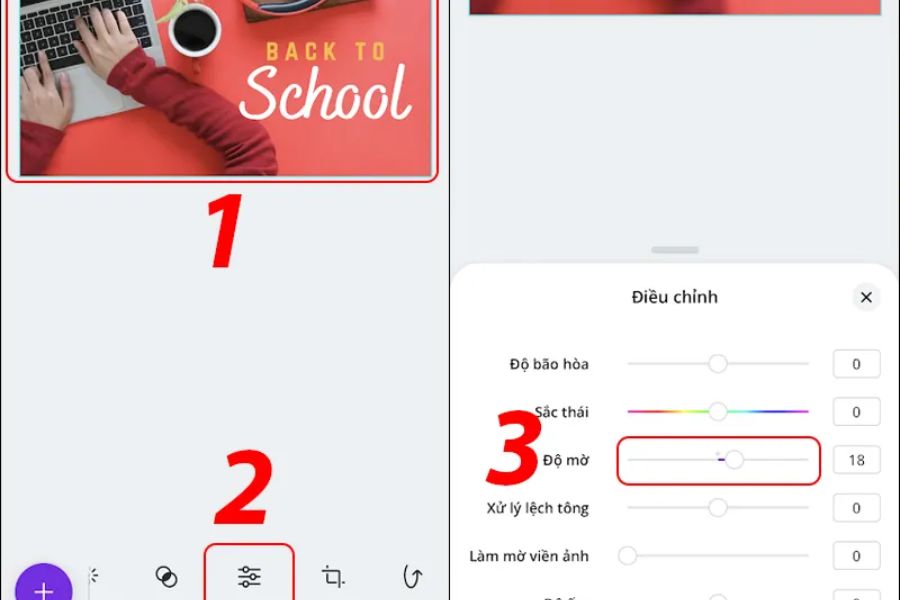
2. Hướng dẫn chi tiết cách làm mờ ảnh trong Canva
2.1 Bước 1: Truy cập Canva và tải ảnh lên
Để bắt đầu, trước hết bạn cần đăng nhập vào tài khoản Canva của mình. Nếu chưa có, việc đăng ký tài khoản hoàn toàn miễn phí và rất nhanh chóng. Sau khi đăng nhập, chọn Create a Design và lựa chọn kích thước thiết kế phù hợp với dự án của bạn, chẳng hạn như bài đăng mạng xã hội, poster hay banner. Việc chọn đúng kích thước sẽ giúp hình ảnh của bạn hiển thị chuẩn và chuyên nghiệp hơn.
Tiếp theo, bạn cần tải lên hình ảnh muốn làm mờ. Canva hỗ trợ kéo thả trực tiếp từ máy tính hoặc chọn từ thư viện ảnh có sẵn. Việc tải ảnh lên Canva không chỉ giúp bạn dễ dàng thao tác chỉnh sửa mà còn tạo nền tảng để kết hợp các hiệu ứng khác, từ đó nâng cao tính thẩm mỹ cho thiết kế của bạn. Đây là bước đầu tiên quan trọng để đảm bảo ảnh sau khi làm mờ vẫn giữ được chất lượng cao.
2.2 Bước 2: Chọn hình ảnh và truy cập công cụ chỉnh sửa
Khi ảnh đã được tải lên, nhấp vào hình ảnh trong không gian làm việc để chọn. Lúc này, thanh công cụ phía trên sẽ xuất hiện các tùy chọn chỉnh sửa, bao gồm cả Edit Image (Chỉnh sửa hình ảnh). Nhấn vào tùy chọn này để mở bảng công cụ chỉnh sửa toàn diện, nơi bạn có thể thực hiện nhiều thao tác nâng cao như làm mờ, tăng độ sáng, điều chỉnh màu sắc hoặc áp dụng bộ lọc nghệ thuật.
Việc truy cập công cụ chỉnh sửa không chỉ giúp bạn làm mờ ảnh mà còn cung cấp khả năng tinh chỉnh tổng thể để hình ảnh hài hòa với bố cục thiết kế. Bạn có thể dễ dàng thử nhiều hiệu ứng khác nhau trước khi quyết định mức độ làm mờ cuối cùng, từ đó tối ưu hóa tính chuyên nghiệp cho sản phẩm của mình.
2.3 Bước 3: Áp dụng hiệu ứng Blur (làm mờ)
Trong bảng công cụ chỉnh sửa, tìm đến mục Blur hoặc Làm mờ. Canva sẽ hiển thị một thanh trượt để bạn điều chỉnh mức độ làm mờ theo ý muốn. Bạn có thể kéo thanh trượt từ mức nhẹ đến mạnh để xem hiệu ứng trực tiếp trên ảnh, từ đó chọn mức độ phù hợp nhất với bố cục tổng thể.
Lưu ý quan trọng là không nên làm mờ quá mức, bởi điều này có thể khiến các chi tiết quan trọng của ảnh bị mất đi và làm giảm hiệu quả truyền tải thông điệp. Thử nghiệm các mức độ khác nhau sẽ giúp bạn vừa làm nổi bật nội dung chính, vừa giữ được sự tinh tế và thẩm mỹ cho thiết kế.
2.4 Bước 4: Tinh chỉnh và kết hợp với các hiệu ứng khác
Sau khi đã làm mờ, bạn có thể kết hợp với các hiệu ứng khác để tăng tính chuyên nghiệp cho thiết kế. Canva cung cấp các công cụ như Adjust để điều chỉnh độ sáng, độ tương phản, độ bão hòa màu hoặc thêm các bộ lọc để tạo cảm giác nghệ thuật, độc đáo cho hình ảnh. Việc kết hợp linh hoạt giữa các hiệu ứng sẽ giúp sản phẩm của bạn nổi bật và thu hút người xem hơn.
Cuối cùng, hãy dành thời gian xem xét tổng thể bố cục. Đôi khi chỉ cần điều chỉnh nhẹ một vài chi tiết về màu sắc hoặc ánh sáng là đã tạo ra sự khác biệt lớn cho thiết kế. Khi sử dụng kết hợp hiệu ứng làm mờ cùng các chỉnh sửa tinh tế khác, thiết kế của bạn sẽ trở nên chuyên nghiệp, dễ nhìn và ấn tượng ngay từ cái nhìn đầu tiên.

3. Ứng dụng thực tế của hiệu ứng làm mờ
3.1 Làm mờ nền để nổi bật nội dung
Hiệu ứng làm mờ nền là một trong những kỹ thuật thiết kế phổ biến giúp nội dung chính trở nên nổi bật và dễ nhìn hơn. Khi bạn làm mờ phần nền, mắt người xem sẽ tự động tập trung vào văn bản, biểu tượng hoặc hình ảnh quan trọng, giúp thông điệp được truyền tải nhanh chóng và hiệu quả. Đây là phương pháp lý tưởng để thiết kế poster, banner quảng cáo hay bài đăng mạng xã hội, nơi việc gây ấn tượng ngay từ cái nhìn đầu tiên là vô cùng quan trọng.
Ngoài ra, làm mờ nền còn giúp tổng thể bố cục trở nên hài hòa và cân đối hơn. Khi các chi tiết phụ bị làm mờ nhẹ, thiết kế trông gọn gàng, dễ chịu và không bị rối mắt. Đây là cách đơn giản nhưng hiệu quả để nâng tầm sự chuyên nghiệp cho mọi sản phẩm đồ họa, từ marketing đến nội dung truyền thông cá nhân.
3.2 Tạo hiệu ứng mờ cho hình ảnh phong cảnh
Hiệu ứng làm mờ không chỉ hữu ích với văn bản mà còn mang đến cảm giác mềm mại, lãng mạn cho các bức ảnh phong cảnh. Khi áp dụng hiệu ứng mờ, các chi tiết nền trở nên nhẹ nhàng hơn, giúp làm nổi bật các yếu tố quan trọng trong khung hình và tạo ra cảm giác chiều sâu tự nhiên. Đây là lựa chọn tuyệt vời cho thiệp mời sự kiện, album ảnh kỷ niệm hay các bài đăng mạng xã hội mang tính nghệ thuật cao.
Ngoài việc tăng tính thẩm mỹ, làm mờ phong cảnh còn giúp điều chỉnh ánh sáng và màu sắc hài hòa hơn. Khi kết hợp với các hiệu ứng khác trong Canva, chẳng hạn như bộ lọc màu hoặc tăng độ tương phản, hình ảnh sẽ trở nên nổi bật và thu hút người xem hơn, tạo ra ấn tượng mạnh mẽ và dễ ghi nhớ.
3.3 Làm mờ một phần ảnh
Một cách sử dụng hiệu ứng làm mờ khác là chỉ làm mờ một phần ảnh để tập trung vào đối tượng chính. Ví dụ, trong ảnh chân dung, bạn có thể làm mờ các phần ngoại vi để ánh nhìn người xem ngay lập tức hướng vào khuôn mặt hoặc hành động chính. Kỹ thuật này giúp tạo ra hiệu ứng chuyên nghiệp, tinh tế mà không làm mất đi chất lượng hình ảnh tổng thể.
Bên cạnh đó, làm mờ một phần ảnh còn giúp bạn kể câu chuyện trực quan trong thiết kế. Khi người xem chú ý đến phần nổi bật, những chi tiết xung quanh được làm mờ sẽ đóng vai trò như nền phụ trợ, hỗ trợ câu chuyện mà không gây phân tâm. Đây là một mẹo nhỏ nhưng cực kỳ hữu ích để nâng cao tính nghệ thuật và chuyên nghiệp cho mọi sản phẩm thiết kế.

4. Mẹo tối ưu hóa hiệu ứng làm mờ trong Canva
4.1 Kết hợp làm mờ với text overlay
Một trong những cách hiệu quả để tận dụng hiệu ứng làm mờ là kết hợp với text overlay – đặt văn bản trực tiếp lên phần nền đã được làm mờ. Khi nền bị làm mờ, mắt người xem sẽ tự động tập trung vào nội dung văn bản, giúp thông điệp của bạn trở nên rõ ràng, dễ đọc và nổi bật hơn. Đây là kỹ thuật phổ biến trong thiết kế poster, banner quảng cáo và bài đăng mạng xã hội, đặc biệt hữu ích khi bạn muốn truyền tải thông điệp quan trọng một cách trực quan và nhanh chóng.
Ngoài việc làm nổi bật văn bản, kết hợp làm mờ với text overlay còn giúp thiết kế trông tinh tế và chuyên nghiệp hơn. Khi bố cục tổng thể cân bằng, người xem sẽ cảm thấy dễ chịu và tập trung vào nội dung chính mà không bị phân tâm bởi các chi tiết phụ. Đây là một mẹo đơn giản nhưng cực kỳ hiệu quả để nâng cao chất lượng thiết kế của bạn.
4.2 Điều chỉnh mức độ mờ hợp lý
Không phải lúc nào làm mờ cũng mang lại hiệu quả; việc điều chỉnh mức độ mờ phù hợp là yếu tố quan trọng để thiết kế vừa đẹp vừa dễ nhìn. Nếu làm mờ quá nhiều, các chi tiết quan trọng sẽ bị mất, trong khi làm mờ quá ít thì hiệu ứng lại không rõ ràng và không tạo điểm nhấn. Canva cung cấp thanh trượt để bạn thử nghiệm nhiều mức độ khác nhau, giúp bạn tìm ra mức độ làm mờ tối ưu cho từng loại thiết kế.
Thử nghiệm mức độ mờ không chỉ giúp làm nổi bật nội dung chính mà còn tạo ra sự cân bằng giữa các yếu tố trong bố cục. Khi kết hợp linh hoạt với màu sắc, ánh sáng và các hiệu ứng khác, thiết kế của bạn sẽ trở nên hài hòa, thu hút và tạo được ấn tượng mạnh ngay từ cái nhìn đầu tiên. Đây là bước quan trọng để biến một thiết kế đơn giản thành sản phẩm chuyên nghiệp.
4.3 Tận dụng các mẫu có sẵn
Canva cung cấp hàng trăm mẫu thiết kế có sẵn với hiệu ứng làm mờ được áp dụng thông minh, giúp bạn tiết kiệm thời gian và công sức. Bạn chỉ cần chọn mẫu phù hợp và tùy chỉnh văn bản, hình ảnh hoặc màu sắc theo nhu cầu, mà không cần bắt đầu từ con số 0. Đây là giải pháp hoàn hảo cho những ai muốn tạo ra thiết kế chuyên nghiệp trong thời gian ngắn nhưng vẫn đảm bảo thẩm mỹ.
Ngoài ra, sử dụng mẫu có sẵn còn giúp bạn học hỏi cách kết hợp hiệu ứng làm mờ với bố cục, màu sắc và văn bản một cách hợp lý. Khi nắm được cách vận dụng các mẫu mẫu này, bạn có thể sáng tạo ra các thiết kế mới, vừa nhanh chóng vừa hiệu quả, đồng thời nâng cao kỹ năng thiết kế đồ họa trên Canva một cách tự nhiên.
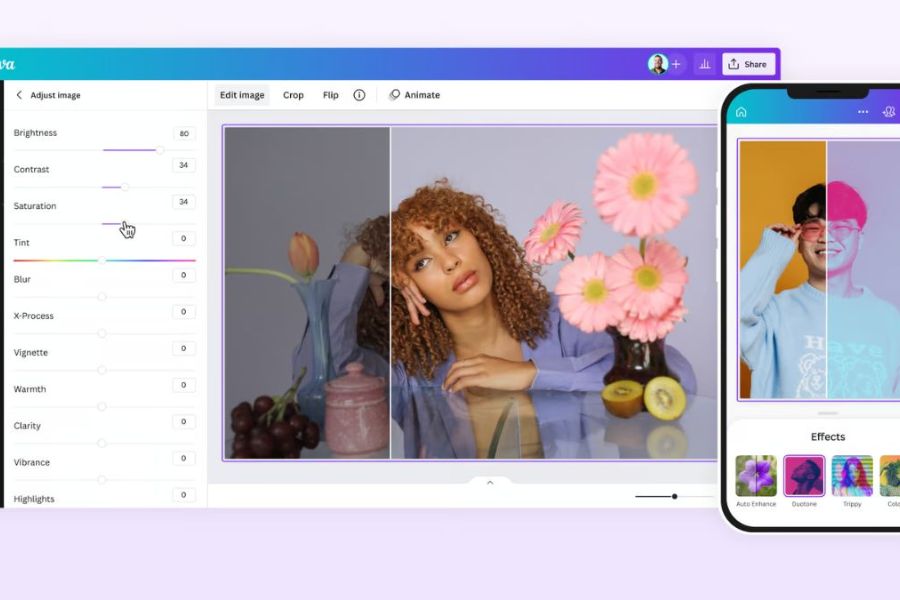
5. Câu hỏi thường gặp (FAQs)
1. Canva có miễn phí tính năng làm mờ không?
Tính năng làm mờ trong Canva hiện có sẵn trên cả phiên bản miễn phí và Canva Pro, giúp người dùng dễ dàng tạo ra những thiết kế tinh tế mà không cần quá nhiều kỹ năng chuyên môn. Với phiên bản miễn phí, bạn vẫn có thể làm mờ hình ảnh cơ bản để làm nổi bật nội dung chính, tuy nhiên sẽ giới hạn về các hiệu ứng nâng cao và khả năng tùy chỉnh chi tiết. Nếu muốn tận dụng tối đa khả năng chỉnh sửa, tạo các hiệu ứng mờ phức tạp hoặc kết hợp với bộ lọc và các công cụ khác, việc nâng cấp lên Canva Pro sẽ mang đến nhiều tùy chọn linh hoạt hơn, giúp bạn thiết kế chuyên nghiệp và tiết kiệm thời gian hơn.
2. Tôi có thể làm mờ một phần của ảnh không?
Hiện tại, Canva chưa hỗ trợ trực tiếp việc làm mờ một phần cụ thể của ảnh, nhưng bạn vẫn có thể áp dụng mẹo sáng tạo bằng cách sử dụng lớp phủ (overlay) hoặc các khung (frame) để che phủ và làm mờ khu vực mong muốn. Phương pháp này giúp bạn nhấn mạnh đối tượng chính trong ảnh, chẳng hạn như khuôn mặt trong ảnh chân dung hoặc logo trong poster, mà vẫn giữ được bố cục tổng thể hài hòa. Việc kết hợp hiệu ứng làm mờ từng phần với các lớp hình ảnh khác còn giúp tạo ra chiều sâu, sự mềm mại và điểm nhấn trực quan, làm cho thiết kế trở nên chuyên nghiệp và ấn tượng hơn.
3. Làm thế nào để lưu ảnh sau khi làm mờ?
Sau khi hoàn tất việc chỉnh sửa và áp dụng hiệu ứng làm mờ, Canva cho phép bạn lưu ảnh về máy chỉ với vài thao tác đơn giản. Bạn có thể nhấn Download và chọn các định dạng phổ biến như PNG, JPEG hoặc PDF tùy vào mục đích sử dụng, từ đăng tải trên mạng xã hội đến in ấn. Việc lưu hình ảnh ở định dạng chất lượng cao sẽ đảm bảo rằng các chi tiết quan trọng và hiệu ứng mờ vẫn được giữ nguyên, giúp thiết kế của bạn trông sắc nét và chuyên nghiệp trên mọi nền tảng.
4. Làm mờ ảnh có ảnh hưởng đến chất lượng hình ảnh không?
Khi áp dụng hiệu ứng làm mờ một cách hợp lý, hình ảnh vẫn giữ được độ sắc nét và chi tiết quan trọng, đồng thời giúp người xem tập trung vào nội dung chính. Tuy nhiên, nếu làm mờ quá mức, một số chi tiết quan trọng có thể bị mờ nhòe, làm giảm hiệu quả truyền tải thông điệp. Vì vậy, việc thử nghiệm nhiều mức độ làm mờ khác nhau là cần thiết, giúp bạn vừa tạo điểm nhấn vừa đảm bảo chất lượng tổng thể, từ đó mang lại cảm giác chuyên nghiệp và thẩm mỹ cho thiết kế.
5. Tại sao nên nâng cấp lên Canva Pro để làm mờ ảnh?
Nâng cấp lên Canva Pro mang đến cho bạn nhiều công cụ và hiệu ứng làm mờ nâng cao, cho phép tùy chỉnh linh hoạt hơn, kết hợp hiệu ứng với bộ lọc, điều chỉnh ánh sáng, tương phản và màu sắc chi tiết. Điều này không chỉ giúp bạn tạo ra những thiết kế độc đáo, sáng tạo và ấn tượng hơn, mà còn tiết kiệm thời gian đáng kể so với việc sử dụng phiên bản miễn phí. Canva Pro là lựa chọn lý tưởng cho những ai muốn nâng cao kỹ năng thiết kế, tạo sản phẩm chuyên nghiệp và phù hợp với nhu cầu marketing, truyền thông hay các dự án cá nhân chất lượng cao.

6. Kết luận
Làm mờ ảnh trong Canva không chỉ đơn giản là một thao tác kỹ thuật mà còn là cách để nâng cao tính thẩm mỹ và sự chuyên nghiệp cho mọi thiết kế. Khi biết cách tận dụng linh hoạt hiệu ứng mờ, bạn có thể dễ dàng tạo điểm nhấn, tăng chiều sâu và khiến sản phẩm của mình trở nên ấn tượng hơn. Với hướng dẫn chi tiết và mẹo tối ưu từ Sadesign, bất kỳ ai cũng có thể áp dụng kỹ thuật này để thiết kế đẹp mắt, thu hút người xem và ghi điểm trong mọi dự án đồ họa. Hãy thử ngay hôm nay để trải nghiệm sự khác biệt mà hiệu ứng làm mờ mang lại cho thiết kế của bạn.
Công Ty TNHH Phần Mềm SADESIGN
Mã số thuế: 0110083217




















































